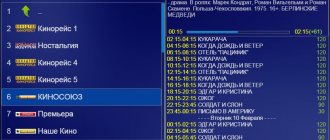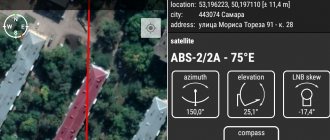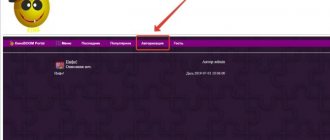Преимущества Lazy IPTV
- Легкость. Приложение легкое во всех смыслах этого слова. IPTV клиент занимает всего 5 МБ памяти, имеет интуитивно понятный интерфейс, с которым разберётся даже ребёнок.
- Менеджер плейлистов. Эта та самая функция, которой не хватает практически всем конкурентам. Вы можете добавить сколько душе угодно списков с каналами, и в случае перебоев в 2 клика переключиться на рабочий плейлист.
- Обновление списка каналов. Если у вас самообновляемый плейлист, Вы можете включить функцию автоматического обновления или делать это вручную, когда вам угодно.
- ТВ программа. Согласитесь, удобно же, когда знаете, что сейчас идёт, когда закончиться и что будет потом.
- Избранное. Если у вас список из 600 каналов, а смотрите лишь десяток, просто добавьте их в избранное и остальные вам не будут мешать.
- Другие функции. Приложение небольшое, но имеет богатый функционал. Так же есть: поиск каналов/передач, история, напоминания и другие полезные функции.
LazyIPTV 2.58
Lazy IPTV — это функциональный IPTV-клиент для просмотра ip-телевидения, торрент-тв, а также для прослушивания интернет радио на базе m3u/xspf плейлистов.
Лучший Telegram-канал про технологии (возможно)
- поддержка плейлистов m3u/xspf (в открытом виде или архивах zip/gz), возможность добавления плейлистов из файловой системы устройства, из интернет или clipboard;
- возможность просмотра torrent-tv (через плеер AceStream)
- возможность проигрывания не только http и udp iptv-потоков, но и ссылок vk-видео/youtube;
- воспроизведение интернет-радио плейлистов через встроенный проигрыватель;
- поддержка нескольких udp-прокси, с возможностью переключения непосредственно при работе с плейлистом;
- поддержка возможности автообновления плейлиста, а также возможность использования кэша при его недоступности;
- поддержка нескольких тв-программ (в формате xmltv, в открытом или zip/gz архивах) с возможностью переключения между различными тв-программами непосредственно при работе с плейлистом;
- гибкая организация главного(обзорного) окна в виде плиток, предоставляющего возможность выносить на него плейлисты и наиболее часто используемые каналы, а также доступ к базовым функциям приложения с возможностью сортировки плиток;
- избранное, с поддержкой вложенных папок, группировка одинаковых каналов из разных плейлистов;
- история просмотра каналов;
- различные представления плейлистов: список (максимальный функционал), иконки или плитки, запоминающиеся для каждого плейлиста в отдельности;
- возможность гибкого поиска канала в плейлисте или тв-программе;
- возможность связать не определенный канал плейлиста с шаблонным для получения информации из тв-программы;
- экспорт плейлистов и избранного в файл в различных форматах;
- backup/restore данных приложения (плейлисты, избранное, история, настройки);
- напоминания о передачах из тв-программы;
- поиск каналов по всем плейлистам;
- различные цветовые схемы;
FAQ: lazycatsoftware.blogspot.com/p/faqlazyiptv.html
Оптимальным средством поиска плейлистов является новый инструмент Wizards, доступный начиная с версии 2.17. Вы можете использовать wizard от LazyCat Software:
https://bit.ly/liwizard для добавления через Wizard менеджер (по ссылке).
Внимание! Приложение не содержит встроенных плейлистов!
В дополнение включен бэкап приложения, содержащий рабочие tv, torrent-tv и интернет-радио плейлисты
Недостатки плеера
Несмотря на вышесказанное, не всё так хорошо, как хотелось бы и пара косяков приложение имеет, которые мы сейчас рассмотрим:
- Управление. Оно практически идеально, особенно для телефонов и планшетов, но вот на телевизоре, при помощи пульта Д\У не всё так просто. Не работает всего несколько функций, но без них вообще никак: нет возможности переключиться на нужный канал соответствующими цифрами и не работает кнопка «следующий\предыдущий канал».
- Отсутствие встроенного видеоплеера. Вместе с приложением “Lazy IPTV” вам придется скачать дополнительно плеер «VLC» или «MX плеер». Это не совсем удобно, а для слабых Андроид приставок дополнительная нагрузка, что влияет на быстродействие.
Как пользоваться LazyIPTV и где скачать плейлисты. Или при чем здесь 4PDA
Всем привет! Публикация которую вы сейчас читаете, несет в себе особую значимость, поскольку она является заключительной в категории просмотра онлайн ТВ. В ближайшее время, на блоге эта тема подниматься больше не будет.
Поэтому автору очень хотелось рассказать про какое-нибудь действительно классное приложение, чтобы, так сказать, финал был красивым. И кажется, так получилось сделать.
А говорить мы будем о том, как пользоваться LazyIPTV и где скачать плейлисты подходящего формата. Поверьте, это очень оригинальное приложение с массой функций и к тому же совершенно бесплатное.
Содержание статьи:
- Как быстро добавить M3U/XSPF плейлист в программу LazyIPTV
- Что такое система Wizards и в чем ее основные преимущества
Итак, друзья, если говорить обо всех возможностях программы, то данная статья превратиться в бесконечное полотно. Так что давайте в ходе нашего обзора, затронем лишь самые главные и интересные моменты.
Но для начала, нужно скачать само приложение LazyIPTV с Play Market`a:
Либо всем известного форума 4PDA, где идет очень активное обсуждение:
И здесь вообще поражает тот факт, что сами разработчики дают ссылку на вышеуказанный форум, как на один из источников полезной информации. Думаю, что если бы программка была платной, то картина выглядела бы по-другому.
Ведь ни для кого не секрет, что именно на 4PDA можно найти большинство платных приложений для мобильных платформ, уже взломанными. Но как видим, в нашем случае такая участь не грозит, здесь реально все бесплатно.
Кстати, если посмотреть на рейтинг подобных разработок в том же Play Market`e, то именно Lazy имеет наибольший показатель:
Хорошо, на этом шаге будет считать, что приложение мы уже благополучно установили и запустили. Теперь давайте добавим в него наш первый пробный плейлист. Для этого жмем на значок с плюсом в правом верхнем углу:
Перед нами открывается меню, в котором присутствуют несколько вариантов. Давайте рассмотрим каждый в отдельности:
- Из файла на устройстве: загрузка файла плейлиста, который находится на самом устройстве. То есть это обычная локальная загрузка;
- Из интернет (по ссылке): можно указать просто ссылку в Сети и приложение само будет черпать данные оттуда. Причем удаленный лист может быть самообновляемым, что очень удобно;
- Из буфера обмена: таким методом можно вставить содержимое тела плейлиста, другими словами, его внутреннее содержимое;
- Пустой плейлист: данная опция служит для создания своего собственного плейлиста из множества других. Получается эдакий избранный лист.
Для примера, автор статьи загрузил файл вот этого листа и нажал большую кнопку «Сохранить»:
И вот что из этого вышло в главном окне LazyIPTV:
Если в этом режиме нажать кнопку в правом вернем углу, то можно будет сортировать каналы, а также менять их режим просмотра (список, плитка, значки). К примеру, на картинке ниже, трансляции располагаются плиткой:
При долгом нажатии на логотип передачи, откроется дополнительное контекстное меню, в котором имеется большое количество опций. Раздел «TV-программа» покажет вам подробное расписание передач с возможностью напоминания:
Функция «Трансляция на TV», по идее, должна передавать изображение на экран телевизора:
Но в случае автора, этого почему-то, увы, так и не произошло:
Также с помощью описываемого меню, можно добавить канал в избранный список:
Сам список можно разбивать на папки, либо же просто создать единый перечень в корневом каталоге «Избранное»:
Доступ к сильно полюбившимся передачам, осуществляется в главном окне программы LazyIPTV:
Теперь предлагаю на этом этапе обратить внимание на пункт «Источники TV-программы». При помощи этих настроек, в приложение подтягивается расписание программ:
По умолчанию уже есть три источника, но при желании можно добавлять свои. Хотя, думаю, что и этих вам будет за глаза. Так, ну что еще можно сказать про возможности программы?
Наверное стоит добавить тот факт, что Lazy умеет читать ссылки из Вконтакте и YouTube, а также без проблем воспроизводит плейлисты с радио и телевидением по технологии Торрент ТВ. Сами листы даже могут быть в архивах zip/gz.
В дополнение ко всему вышесказанному, предлагаю вашему вниманию глухонемой ролик от самих разработчиков, в котором наглядно показаны способы добавления листов:
На этом шаге, друзья мои, нам осталось изучить еще одну фирменную фишку программы. Это ее работа с системой Wizards. Давайте разберем на пальцах это сложное нерусское слово.
На самом деле, все довольно просто. Если щелкнуть по значку в правом верхнем углу, то в открывшемся списке можно выбрать одноименный пункт «Wizard Менеджер»:
Так вот, с помощью его можно импортировать в приложение файл с расширением «.liwizard». А в нем внутри, могут быть прописаны сразу несколько источников на плейлисты, либо ТВ программу.
То есть получается, что при помощи одного файла, мы разом импортируем в LazyIPTV несколько источников. Более того, сам Wizard файл может быть привязан удаленно через ссылку и при этом быть самообновляемым.
Улавливаете смысл происходящего? Если нет, то посмотрите очередное видео:
Также стоит сказать о том, что примеры самих Wizard фалов выложены в открытом доступе на том же 4PDA (ссылка была в начале статьи). Так что если у вас есть желание, можете пройти на форум и ознакомиться.